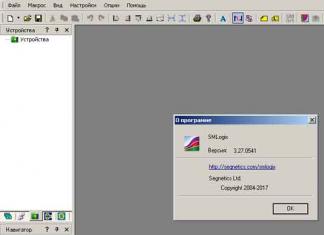Недоторканність конфіденційних даних та збереження в безпеці приватного життя власників пристроїв на базі Андроїд безпосередньо залежать від встановлених програм, якщо бути точніше – дозволів, які їм надаються.
Багато користувачів, які надають новим додаткам на Андроїді ті чи інші дозволи, можуть увійти в замішання, не маючи достатніх знань у тих чи інших поняттях та процесах. Чому ж програма, яка не виконує відповідні завдання, запитує доступ до камери, телефонної книжки і навіть до швидких повідомлень? Відповідь явно неоднозначна.
Пропонуємо згадати скандал, який виник минулого року, пов'язаний із дозволами для Facebook Messenger. Якщо звертати увагу на всі дозволи, які вимагає дана програма, можна дійти висновку, що вона без вашого відома може керувати особистим життям.
Як виявилося пізніше, корінь проблеми полягав у тонкощах архітектури програм для Андроїд, оскільки різні за призначенням програми вимагають вкрай схожі дозволи. Для функціонування, наприклад, ліхтарика, потрібно отримати дозвіл на фото та відеозйомку без відповідного підтвердження користувача. Суть полягає в тому, що діод LED, який використовується в ролі ліхтарика, є невід'ємною частиною схеми камери смартфона. Якщо програма має доступ до ліхтарика, значить для неї відкрита також фото- та відеозйомка, через що і з'являється запит даних дозволів.
Втім, корисливі творці додатків також включають до списку дозволів і ті, що дозволяють розраховувати на прибуток завдяки донату (внутрішнім покупкам). Подібні випадки можуть бути досить ризикованими, якщо у вас не стоїть пароль для проведення покупок у Маркеті. Отримувати дозволи для таких функцій як історія програм, телефонна книга, ідентифікація розташування, властиві клієнтам соціальних мереж, браузерів, навігаторів. Але вони в жодному разі не повинні бути присутніми в іграх, або ж, як зазначалося раніше, у «ліхтариках».
Вам може сподобатися:
Найбільшу обережність виявляйте по відношенню до безкоштовних додатків, оскільки вони можуть передавати особисті дані третім персонам або ж «напхані» рекламою від і до. Рекомендується ретельно досліджувати необхідні дозволи під час встановлення програм, щоб не стати жертвою з обманом. Також пам'ятайте той факт, що витрачений долар на додаток — мудріший крок, ніж надання дюжини дозволів іншим безкоштовним альтернативам.
Не встановлюйте програми, які не мають особливої важливості для вас. Знайдіть час, щоб уважно ознайомитися з усіма необхідними дозволами, це допоможе досягти максимальної мінімізації ризиків.
При спробі завантажити файл на телефон Xiaomi, користувач пристрою може отримати повідомлення «Завантаження вимагають доступу до пам'яті пристрою». Така дисфункція зазвичай викликана особливостями параметрів програм «Завантаження» та «Браузер», через які доступ даних до пам'яті телефону виявляється заблокованим. Розберемося зі специфікою цієї проблеми та варіантами її вирішення.
Суть виникнення проблеми вимоги доступу
Як відомо, операційна система «Андроїд» дозволяє користувачеві регулювати специфіку доступу тієї чи іншої мобільної програми до системних компонентів вашого телефону. Це викликано як політикою безпеки (злоякісні програми не можуть автоматично отримувати доступ до системних компонентів), так і особливостями роботи з акумулятором, що дозволяє більш дбайливо витрачати його потенціал.

Отримання повідомлення «Завантаження вимагає доступу до пам'яті пристрою» зазвичай означає, що налаштування вашого мобільного браузера заблокували необхідний йому доступ до пам'яті гаджета.
У деяких випадках подібне повідомлення також може стосуватися програми «Завантаження» (Downloads), якій також заборонено доступ.
Давайте розберемося, як вирішити проблему "Завантаження вимагають доступу" на Xiaomi.
Що робити, якщо Xiaomi — Завантаження вимагають доступу до пам'яті пристрою
Щоб виправити проблему із завантаженням на Xiaomi, немає необхідності отримувати рут-права, перешивати пристрій або робити інші аналогічні їм операції. Способи вирішення проблеми досить прості.
- Насамперед перевірте загальну працездатність вашого мобільного браузера.
- Закрийте його, потім перейдіть до налаштувань девайса, і виберіть там «Всі програми».
- У списку програм знайдіть ваш браузер, тапніть на ньому, і перейшовши в його налаштування, натисніть на «Очистити дані», а також на «Очистити кеш».
- Потім закрийте налаштування гаджета, запустіть браузер і спробуйте знову завантажити потрібні вам файли.
Якщо помилка продовжує повторюватися, необхідно змінити налаштування доступу вашого браузера та програми «Завантаження». Перейдіть в налаштування вашого Xiaomi, там виберіть «Всі додатки» — («Приховані»), потім «Браузер», потім «Дозволи додатків», та активуйте там повзунок «Пам'ять».
Також рекомендується провести аналогічну дію щодо програми «Завантаження» (або англійською мовою «Downloads»). У налаштуваннях пристрою необхідно знайти вказану програму, тапнути по ньому, і увійшовши в його налаштування пересунути повзунок «Пам'ять», який відповідає за доступ програми до останньої. Проблему буде вирішено.
Висновок
В більшості випадків поява повідомлення «Завантаження вимагають доступу до пам'яті пристрою» означає, що налаштування роботи браузера не дають йому доступу до пам'яті гаджета. Простим та ефективним вирішенням проблеми є перехід у налаштування пристрою та надання браузеру (або додатку «Завантаження») необхідних дозволів, після чого цю проблему буде ефективно вирішено.
Нарешті Google зробив це. Android 6.0 Marshmallow включає новий iOS стиль, що додає управління дозволами Android додатків. Ви також можете вручну скасувати дозволи будь-якої програми - навіть розроблені для старих версій Android.
Вам не потрібний root доступ, кастомна прошивка або переходити на iPhone, щоб зробити це. Тепер у цій мобільній операційній системі є керування дозволами Android додатків.
Нова система дозволу додатків Android
Програми для Android 6.0 тепер будуть запитувати дозволи, коли вони їх потребують. Наприклад, замість того, щоб дати дозвіл на доступ до камери під час встановлення програми, Вам буде запропоновано дозволити доступ до камери при першому запуску цієї програми.
Ви можете вручну керувати дозволами для програм, навіть якщо програми були випущені для старих версій Android і вони не вимагають доступу при першому запуску.
Управління дозволами Android програми
Для цього Вам знадобиться Android 6.0 Marshmallow або новіша версія на Вашому пристрої.
Відкрийте «Параметри», натисніть пункт «Програми», який знаходиться в розділі «Пристрій».
Ви побачите список усіх програм, встановлених на вашому Android пристрої. Натисніть програму у списку, щоб переглянути додаткову інформацію. На екрані інформації про програму Ви побачите пункт "Дозволи", в якому перераховані всі дозволи, до яких програма має доступ. Натисніть «Дозволи».
Ви також можете швидко перейти до інформації про програму, натиснувши та утримуючи іконку програми, перетягнути її на ярлик «Про програму», який з'явиться вгорі екрана. Цей ярлик може бути відсутнім на деяких пристроях, оскільки виробники та оператори можуть використовувати різний інтерфейс.

Повернемося до дозволів. Тут будуть відображатися різні дозволи, наприклад контакти, телефон, SMS та інші. Програми для старих версій Android автоматично отримають всі необхідні дозволи під час встановлення, але Ви можете вимкнути дозволи за бажанням.

При відключенні будь-якого дозволу з'явиться попередження про те, що ця програма була розроблена для старих версій Android, і відключення може призвести до збою.
Старі програми не розраховані на цю функцію, і вони, як правило, просто припускають, що мають доступ до будь-яких функцій, які їм потрібні. У більшості випадків після вимкнення дозволів програми працюють стабільно. У деяких випадках вимкнення дозволу може призвести до збою, у цьому випадку просто увімкніть роздільну здатність знову. Наприклад, якщо Ви вимкнули дозвіл на доступ до камери для програми, яка призначена для фотографування, програма більше не зможе робити фотографії. Ви не отримаєте повідомлення про те, що потрібно знову надати дозвіл на роботу з камерою. Тому управління дозволами Android це корисна, але, певною мірою, небезпечна функція.
У будь-якому випадку, якщо після вимкнення дозволу програма працює не так, як треба, то Ви завжди можете повернутися в це меню і знову видати дозвіл.

Ви також можете зайти в меню, яке розташоване у правому верхньому кутку на даному екрані, та натиснути «Всі дозволи». Тут можна побачити всі дозволи, видані додатком. Android приховує деякі дозволи. Як бачите, керування дозволами Android додатків поширюється не на всі категорії.
Майте на увазі, що при оновленні програма може отримати дозвіл, не питаючи Вас про це. Наприклад, якщо деяка програма може використовувати читання контактів і Ви дозволите використовувати «Телефон», то після оновлення програма може отримати дозвіл на телефонний дзвінок, що згодом може коштувати Вам втрачених грошей. Оскільки телефонний дзвінок є частиною дозволу «Телефон», додаткових запитів на дозвіл здійснювати дзвінки не буде. Ви можете переглянути, що означають будь-які дозволи на сайті Google.

Перегляд та керування дозволами Android для всіх програм
Щоб переглянути та керувати дозволами для всіх програм відразу, відкрийте Установки та перейдіть до Програми. У правому верхньому куті натисніть на іконку шестерні та натисніть на пункт «Дозволи додатків».

Ви побачите список дозволів та кількість програм, які мають доступ до цих дозволів. Категорії включають SMS, Календар, Камера, Контакти, Розташування, Мікрофон, Натільні датчики, Пам'ять, Телефон і деякі додаткові дозволи.

Щоб переглянути програми, які використовують категорію дозволів, натисніть на неї. Наприклад, щоб побачити, які програми мають доступ до даних календаря, натисніть «Календар». Щоб заборонити застосунку доступ до календаря, вимкніть його на цьому екрані.

При відключенні дозволу Ви побачите попередження про те, що програма була розроблена для старих версій Android.
Як завжди, деякі кроки та назви можуть відрізнятися на різних пристроях. Виробники часто змінюють інтерфейс своїх пристроїв і деякі опції можуть бути в інших місцях.
Багато хто з нас потрапляє в таку ситуацію, коли ми даємо своїм друзям потримати телефон, щоб показати їм щось, а потім розуміємо, що вони за кілька кроків від перегляду файлів та папок, які ви не хочете їм показувати. Зараз ми розберемо всі можливі способи сховати фотографії, програми та інші файли від інших очей.
Закріпіть певну програму
Android Lollipop або вище є можливість закріпити на екрані смартфона або планшета вікно програми. Це означає, що на екрані відображається лише одна програма і ви можете використовувати лише її. Як закріпити вікно, запитаєте ви? Все насправді дуже просто:
Закріпіть певне фото
Так само як і програми, ви можете закріпити одну фотографію на екрані, щоб ваші друзі або знайомі не спромоглися ваші інші знімки. Але в цьому випадку вам доведеться встановити спеціальний інструмент, оскільки платформа Android не має такого функціоналу. Встановіть Photo Pinner з Google Play Маркета і дотримуйтесь вказівок в інструкції нижче:
Як сховати альбоми, використовуючи стандартну галерею
Стандартний додаток “Галерея” на смартфонах та планшетах Samsung має можливості, які дозволяють приховувати цілі альбоми від сторонніх очей. Зробити це цілком легко, скориставшись універсальним способом:- Галерея > Альбоми > Виберіть альбом > Викличте меню довгим натисканням > Сховати елементи.
Як зробити цілі папки невидимими
Якщо ви хочете забезпечити вашим файлам найкращий захист, спробуйте їх приховати. Для цього вам потрібно встановити якийсь файловий менеджер. Я показуватиму на прикладі Solid Explorer, потужної програми для управління всіма файлами на мобільному пристрої.
Permission Master – це спеціальний модуль для Xposed Framework, який призначений для керування дозволами будь-якої встановленої на вашому гаджеті програми. Детальний опис цього проекту з покроковими інструкціями з встановлення Xposed та окремих модулів для нього я зробив у , тому не будемо ще раз повторюватися, а перейдемо безпосередньо до роботи Permission Master.

Після встановлення модуля та перезавантаження пристрою ви виявите у списку програм нову іконку у вигляді зеленого щита з шестернею. Запускаємо програму та бачимо вікно, поділене на дві вкладки. На першій містяться назви всіх наявних дозволів. Тап за будь-якою назвою у списку демонструє нам всі програми, що мають цю властивість. Ще один тап, і назва програми стає червоного кольору та перекресленою - це означає, що відповідна роздільна здатність була відключена.


Приблизно такий самий алгоритм використовується на другій вкладці, але тут усі дозволи згруповані за програмами. Ви можете переглянути список доступних дій для кожної програми та одним тапом вимкнути непотрібне. Зверніть увагу, що якщо ви затримаєте палець на назві будь-якої роздільної здатності, з'явиться спливаюче вікно з поясненням його властивостей. Це дуже стане в нагоді тим, хто сумнівається в необхідності та безпеки тієї чи іншої дії. А щоб убезпечити себе від додаткових проблем, не забудьте зайти в налаштування Permission Master та вимкнути відображення системних програм.
Додаток Permission Master стане у пригоді всім просунутим користувачам Android, які хочуть мати повний контроль над встановленими програмами. Тепер ви отримаєте можливість відключити функції стеження, закрити тим програмам, які його взагалі не потребують, заборонити свій смартфон і багато іншого, що недоступно простим користувачам Android.